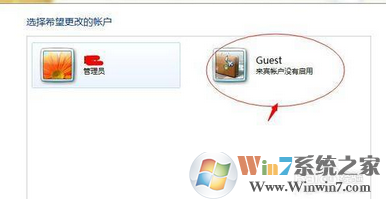
要限制孩子的上网时间,最好用的方法就是给孩子单独弄个账号。
1. 点击"开始",选中"控制面版",在弹出的窗口中,先中"系统和安全"
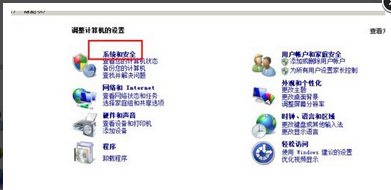
2. 选择"用户账户和安全"
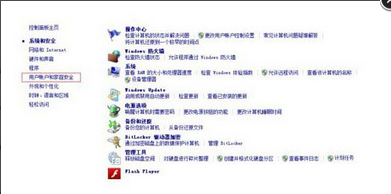
3. 点击"添加或删除用户账户"
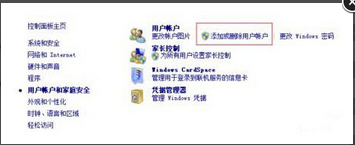
4. 我们可以假设用户名是uubuge,用户一定要存在,请给它加上密码,防止儿童通过这个账号登录计算机,那么接下来你的家长控制就没有意义了。
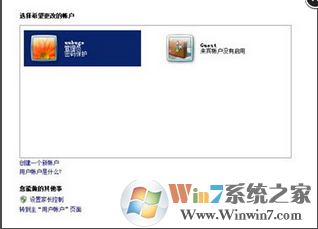
5. 改好密码后,我们再从"开始"->"控制面版",进入"控制面版",选择"用户账户和家庭安全"
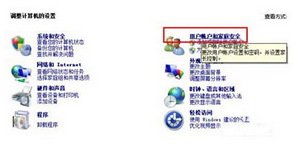
6. 先择家长控制
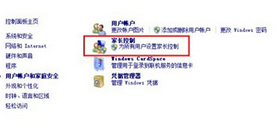
7. 选择"创建新用户账户"
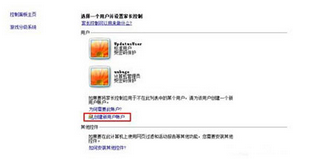
8. 输入账户名为"儿童",或者输入你孩子的姓名,反正你想要输入的名字
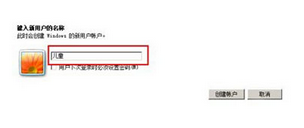
9. 选择"启用,应用当前设置"
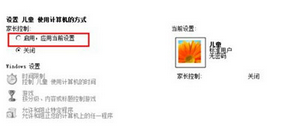
10. 此项为对儿童使用电脑时间的限制,点击进去可以设置儿童的上网时间。
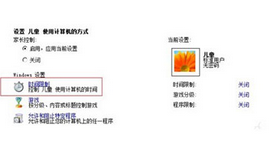
11. 现在设置已经完成,请重新启动电脑,登陆时,在选择登录用户为"儿童",此时进入的系统便是在家长限制下使用的系统。系统会自动为孩子在指定的时间断网
总结:相同的办法我们也可以设置来宾账号供给客人使用,这样就不会担心电脑泄密了,方法类似上面的,只是有些设置按照自己的需求勾选即可